
Innehållsförteckning:
- Författare John Day [email protected].
- Public 2024-01-30 12:47.
- Senast ändrad 2025-01-23 15:11.

Är ditt bakljus svagt? Börjar det med en röd nyans? Gav bakgrundsbelysningen så småningom bara ELLER hör du ett högt brummande ljud från din skärm? Tja, här är del två av demontering och reparation av den bärbara datorn. Vi går nu bort från undersökande kirurgi och övergår till frisk reparation.
Varning
CCFL -rör är små lysrör. Som sådan innehåller de kvicksilver. Det är också troligt att de är gjorda av blyglas, vilket är mycket sprött och har en låg smältpunkt. Undvik stötar och onödiga påfrestningar på lampan inklusive långa perioder med hög värme (lödkolv). Vrid inte eller böj din glödlampa och linda inte tråd runt den.
Steg 1: Delar och tillbehör

Du behöver allt du behöver från del 1 för att demontera din maskin. Men du behöver också följande:
1. Utbyteslampa 2. Högtempererad folieband (EMF -skärmning) 3. Lödkolv 4. Lödtråd 5. Trådskärare
Steg 2: Demontering

Om du inte redan har gjort det - ta isär skärmen! Så här tar du isär HP zv5000:
Steg 3: Desolder Old Bulb

Dra tillbaka silikonändskydden för att avslöja de gamla CCFL: s lödfogar. Avlödning med lödveken och ta bort tråden. Min tråd råkade ha en fin genomgående hålände.
Steg 4: Löd ny glödlampa

Om din gamla glödlampa hade plastringar på den, precis som min, var noga med att överföra dem till den nya glödlampan. Löd sedan på lampans trådar. Applicera inte värme i mer än 4 sekunder. Placera dessutom kabeln vid anslutningens bas. Dessa lampor är inte riktade - så det finns ingen "+" och " -" sida;)
Steg 5: Trimma lampa


Min lampa kom med långa sladdar - trimma dem med trådskärare. Byt sedan ut silikonens ändlock.
Steg 6: Placera glödlampan i reflektorenheten
Placera den nya glödlampan i reflektoraggregatet precis som den gamla glödlampan var (i mitt fall trådar som pekade "uppåt").
Steg 7: Testning

Innan du går igenom besväret med återmontering, återanslut din växelriktare och glödlampa och starta maskinen. Fungerar lampan? Låt den ligga kvar i några minuter för att se till att den inte överbelastar växelriktaren (högt pipande). Om allt är bra - fortsätt framåt. Om glödlampan inte tänds, kontrollera dina lödfogar och kolla sedan efter anslutningsproblem. Om det är bra, kolla glödlampan för sprickor. Annars finns det en möjlighet att du har en död lampa.
Steg 8: Fäst reflektorenheten på glaset

Bakom LCD -skärmen och polariserande ark hittar du en glasruta, cirka 1 cm tjock. Reflektorenheten sträcker sig över detta glas. Så det du behöver göra är att fästa reflektoraggregatet på detta glas OCH göra det på ett sätt som inte bryter glödlampan (det vill säga så jämnt som möjligt).
I mitt fall hade jag ett extra problem. Plastlisten var inte avtagbar utan mycket känslig demontering. Därför kunde jag inte direkt fästa mitt reflektoraggregat. Så jag drog upp plasthöljet, fäst reflektorn ungefär en tum från målet och skjutade det på plats.
Steg 9: Återmontering
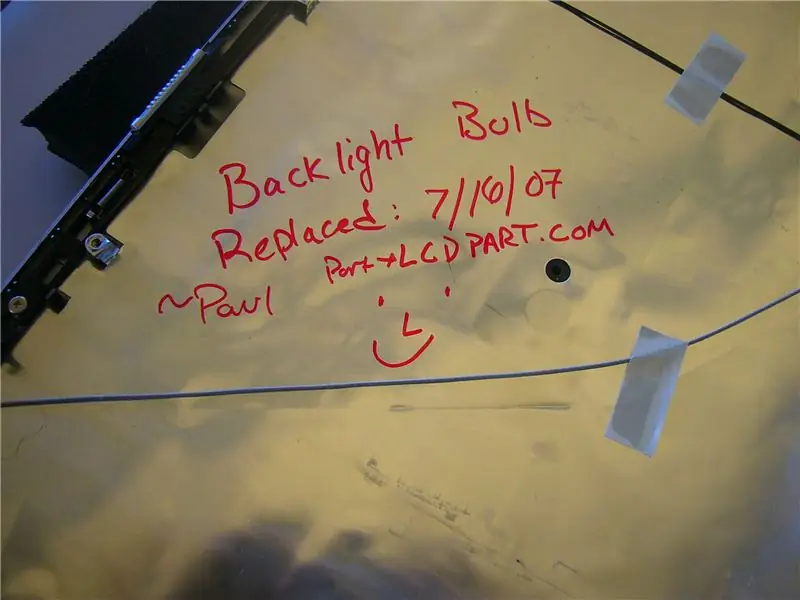
Återmontering sker i motsatt ordning - se till att byta ut eventuell folieband som du kan ha tagit bort. Tejpen som jag tog bort från min skärm förlorade sin klibbiga baksida under borttagningen - så jag bytte ut den med ny tejp. Om tillverkaren spenderade pengar för att ha det där till att börja med är det förmodligen värt att byta ut (vi sparar trots allt hundratals dollar på att göra detta själva).
Var noga med att inte ha några mystiska skruvar kvar.
Rekommenderad:
Så byter du ut din bärbara dators hårddisk !!: 4 steg

Så här byter du ut din bärbara dators hårddisk !!: I den här instruktören visar jag dig hur du byter hårddisken i din bärbara dator. Prenumerera på min kanal Tack
Så här byter du hårddisk på din Asus bärbara dator: 4 steg

Hur byter du din hårddisk på din Asus bärbara dator: Har du någonsin fått din hårddisk att sluta fungera eller tar slut på hårddisken? Jag har en lösning för dig. Jag kommer att visa dig hur du byter hårddisk på din Asus Notebook PC
Hur man byter band för skrivmaskin: 8 steg (med bilder)

Hur man byter band på skrivmaskinen: Jag har använt en skrivmaskin i lite mer än ett år nu, men jag kan fortfarande komma ihåg svårigheten att behöva byta band för första gången. När jag såg att denna webbplats inte hade en genomgång som skulle hjälpa någon att
Hur man byter minnesbatteri på en Htx202 eller Htx404 skinkradio: 7 steg (med bilder)

Hur man byter ut minnesbatteriet på en Htx202 eller Htx404 skinkradio: Många amatörradiomottagare och -mottagare som har gjorts under de senaste 35 åren innehåller någon form av minnesbackupbatteri. Syftet med detta batteri är att behålla programmerade frekvenser och inställningar i minnet när strömmen stängs av.
Hur man förlänger livslängden på din bärbara dators batteriladdning: 4 steg

Hur man förlänger livslängden för din bärbara dators batteriladdning: I den här instruktören lär du dig hur du förlänger livslängden för en bärbar dator. Om du ska flyga eller köra långa sträckor kan dessa steg hjälpa till att göra batteriet mycket längre än vanligt och göra resan lite mindre stressig.
